ppt插播视频
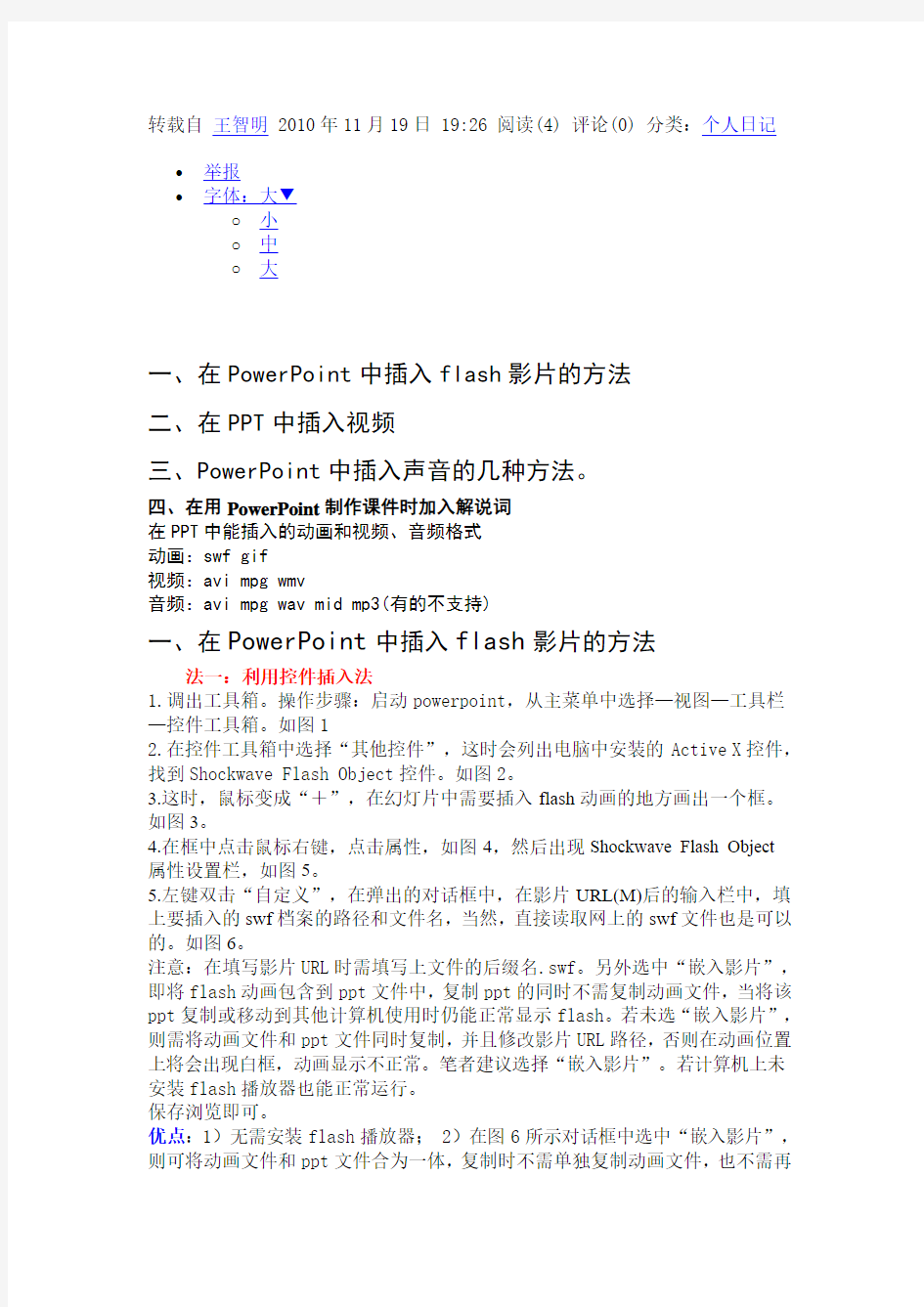
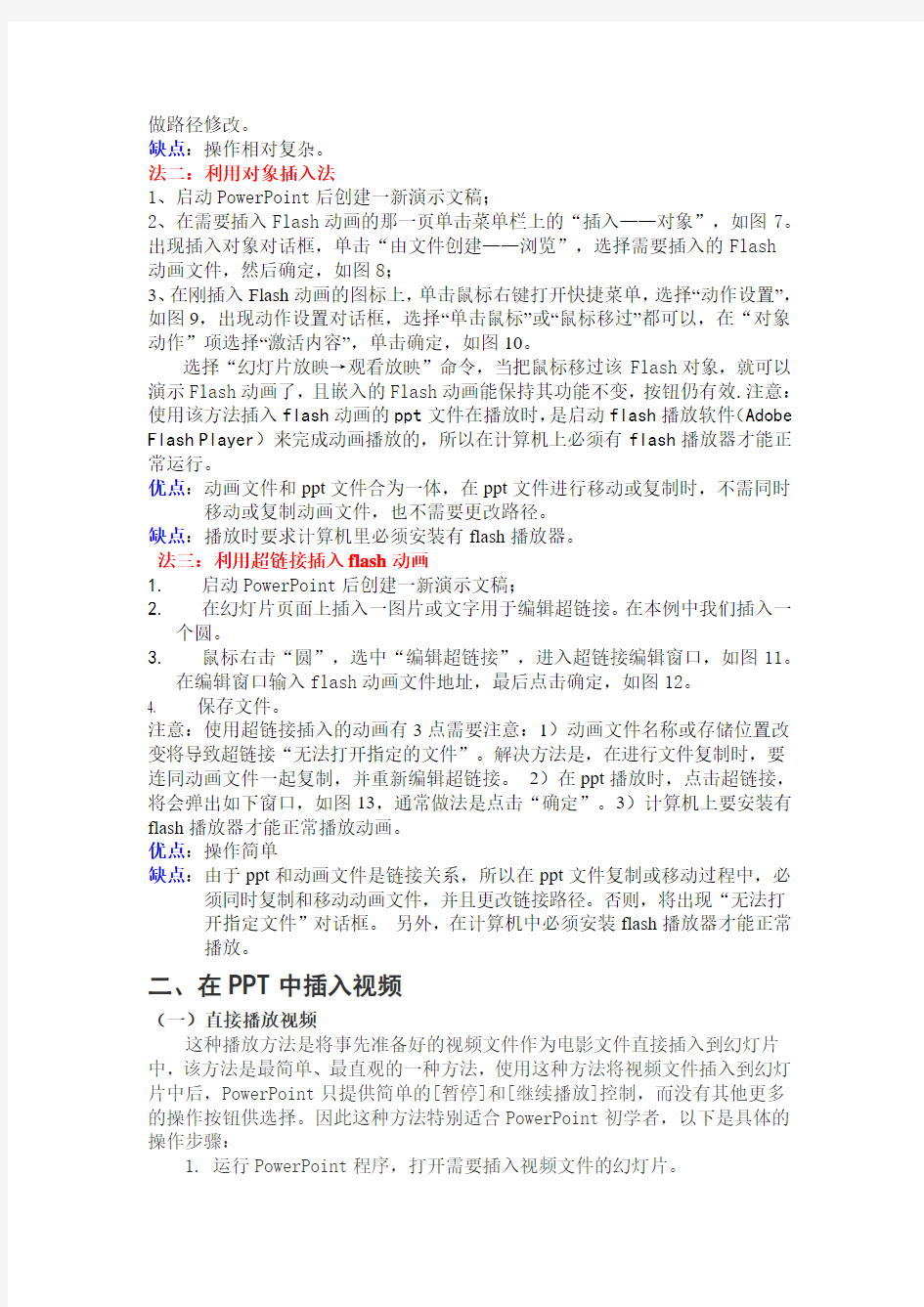
转载自王智明 2010年11月19日 19:26 阅读(4) 评论(0) 分类:个人日记?举报
?字体:大▼
o小
o中
o大
一、在PowerPoint中插入flash影片的方法
二、在PPT中插入视频
三、PowerPoint中插入声音的几种方法。
四、在用PowerPoint制作课件时加入解说词
在PPT中能插入的动画和视频、音频格式
动画:swf gif
视频:avi mpg wmv
音频:avi mpg wav mid mp3(有的不支持)
一、在PowerPoint中插入flash影片的方法
法一:利用控件插入法
1.调出工具箱。操作步骤:启动powerpoint,从主菜单中选择—视图—工具栏—控件工具箱。如图1
2.在控件工具箱中选择“其他控件”,这时会列出电脑中安装的Active X控件,找到Shockwave Flash Object控件。如图2。
3.这时,鼠标变成“+”,在幻灯片中需要插入flash动画的地方画出一个框。如图3。
4.在框中点击鼠标右键,点击属性,如图4,然后出现Shockwave Flash Object
属性设置栏,如图5。
5.左键双击“自定义”,在弹出的对话框中,在影片URL(M)后的输入栏中,填上要插入的swf档案的路径和文件名,当然,直接读取网上的swf文件也是可以的。如图6。
注意:在填写影片URL时需填写上文件的后缀名.swf。另外选中“嵌入影片”,即将flash动画包含到ppt文件中,复制ppt的同时不需复制动画文件,当将该ppt复制或移动到其他计算机使用时仍能正常显示flash。若未选“嵌入影片”,则需将动画文件和ppt文件同时复制,并且修改影片URL路径,否则在动画位置上将会出现白框,动画显示不正常。笔者建议选择“嵌入影片”。若计算机上未安装flash播放器也能正常运行。
保存浏览即可。
优点:1)无需安装flash播放器; 2)在图6所示对话框中选中“嵌入影片”,则可将动画文件和ppt文件合为一体,复制时不需单独复制动画文件,也不需再
做路径修改。
缺点:操作相对复杂。
法二:利用对象插入法
1、启动PowerPoint后创建一新演示文稿;
2、在需要插入Flash动画的那一页单击菜单栏上的“插入——对象”,如图7。出现插入对象对话框,单击“由文件创建——浏览”,选择需要插入的Flash
动画文件,然后确定,如图8;
3、在刚插入Flash动画的图标上,单击鼠标右键打开快捷菜单,选择“动作设置”,如图9,出现动作设置对话框,选择“单击鼠标”或“鼠标移过”都可以,在“对象动作”项选择“激活内容”,单击确定,如图10。
选择“幻灯片放映→观看放映”命令,当把鼠标移过该Flash对象,就可以演示Flash动画了,且嵌入的Flash动画能保持其功能不变,按钮仍有效.注意:使用该方法插入flash动画的ppt文件在播放时,是启动flash播放软件(Adobe Flash Player)来完成动画播放的,所以在计算机上必须有flash播放器才能正常运行。
优点:动画文件和ppt文件合为一体,在ppt文件进行移动或复制时,不需同时移动或复制动画文件,也不需要更改路径。
缺点:播放时要求计算机里必须安装有flash播放器。
法三:利用超链接插入flash动画
1.启动PowerPoint后创建一新演示文稿;
2.在幻灯片页面上插入一图片或文字用于编辑超链接。在本例中我们插入一
个圆。
3.鼠标右击“圆”,选中“编辑超链接”,进入超链接编辑窗口,如图11。
在编辑窗口输入flash动画文件地址,最后点击确定,如图12。
4. 保存文件。
注意:使用超链接插入的动画有3点需要注意:1)动画文件名称或存储位置改变将导致超链接“无法打开指定的文件”。解决方法是,在进行文件复制时,要连同动画文件一起复制,并重新编辑超链接。2)在ppt播放时,点击超链接,将会弹出如下窗口,如图13,通常做法是点击“确定”。3)计算机上要安装有flash播放器才能正常播放动画。
优点:操作简单
缺点:由于ppt和动画文件是链接关系,所以在ppt文件复制或移动过程中,必须同时复制和移动动画文件,并且更改链接路径。否则,将出现“无法打
开指定文件”对话框。另外,在计算机中必须安装flash播放器才能正常
播放。
二、在PPT中插入视频
(一)直接播放视频
这种播放方法是将事先准备好的视频文件作为电影文件直接插入到幻灯片中,该方法是最简单、最直观的一种方法,使用这种方法将视频文件插入到幻灯片中后,PowerPoint只提供简单的[暂停]和[继续播放]控制,而没有其他更多的操作按钮供选择。因此这种方法特别适合PowerPoint初学者,以下是具体的操作步骤:
1. 运行PowerPoint程序,打开需要插入视频文件的幻灯片。
2. 将鼠标移动到菜单栏中,单击其中的“插入”选项,从打开的下拉菜单中执行“插入影片文件”命令。
3. 在随后弹出的文件选择对话框中,将事先准备好的视频文件选中,并单击[添加]按钮,这样就能将视频文件插入到幻灯片中了。
4. 用鼠标选中视频文件,并将它移动到合适的位置,然后根据屏幕的提示直接点选[播放]按钮来播放视频,或者选中自动播放方式。
5. 在播放过程中,可以将鼠标移动到视频窗口中,单击一下,视频就能暂停播放。如果想继续播放,再用鼠标单击一下即可。
(二)插入控件播放视频
这种方法就是将视频文件作为控件插入到幻灯片中的,然后通过修改控件属性,达到播放视频的目的。使用这种方法,有多种可供选择的操作按钮,播放进程可以完全自己控制,更加方便、灵活。该方法更适合PowerPoint课件中图片、文字、视频在同一页面的情况。
1. 运行PowerPoint程序,打开需要插入视频文件的幻灯片。
2. 将鼠标移动到菜单栏,单击其中的“视图”选项,从打开的下拉菜单中选中“控件工具箱”,再从下级菜单中选中[其他控件]按钮。
3. 在随后打开的控件选项界面中,选择“Windows Media Player”选项,再将鼠标移动到PowerPoint的编辑区域中,画出一个合适大小的矩形区域,随后该区域就会自动变为Windows Media Player的播放界面(如图1)。
4. 用鼠标选中该播放界面,然后单击鼠标右键,从弹出的快捷菜单中选择“属性”命令,打开该媒体播放界面的“属性”窗口。
5. 在“属性”窗口中,在“File Name”设置项处正确输入需要插入到幻灯片中视频文件的详细路径及文件名。这样在打开幻灯片时,就能通过[播放]控制按钮来播放指定的视频了。
6. 为了让插入的视频文件更好地与幻灯片组织在一起,还可以修改“属性”设置界面中控制栏、播放滑块条以及视频属性栏的位置。
7. 在播放过程中,可以通过媒体播放器中的[播放]、[停止]、[暂停]和[调节音量]等按钮对视频进行控制。
(三)插入对象播放视频
这种方法是将视频文件作为对象插入到幻灯片中的,与以上两种方法不同的是,它可以随心所欲地选择实际需要播放的视频片段,然后再播放。实现步骤为:
1. 打开需要插入视频文件的幻灯片,单击“插入/对象”命令,打开“插入对象”对话框。
2. 选中“新建”选项后,再在对应的“对象类型”设置栏处选中“视频剪辑”选项,单击[确定]按钮(如图2)。
3. PowerPoint自动切换到视频属性设置状态,执行“插入剪辑/Windows
视频”命令,将事先准备好的视频文件插入到幻灯片中。
4. 执行“编辑/选项”命令,打开选项设置框,在其中设置视频是否需要循环播放,或者是播放结束后是否要倒退等,单击[确定]返回到视频属性设置界面。
5. 点选工具栏中的视频[入点]按钮和[出点]按钮,重新设置视频文件的播放起始点和结束点,从而达到随心所欲地选择需要播放视频片段的目的。
6. 用鼠标左键单击设置界面的空白区域,就可以退出视频设置的界面,从而返回到幻灯片的编辑状态。还可以使用预览命令,检查视频的编辑效果。
三、PowerPoint中插入声音的几种方法。
(一)将某段音乐作为整个演示文稿的背景音乐
如果用PowerPoint制作电子相册、画册时,人们不仅仅要欣赏精美的画面,还希望听到美妙动听的音乐。我们可以在第一张幻灯片上进行如下操作:
1.准备好一个音乐文件,可以是WAV、MID或MP3文件格式。
2.执行“插入”菜单下的“影片和声音”选项中的“文件中的声音”,插入你选择的声音文件,同时弹出对话框,询问是否在放映幻灯片时自动播放该声音文件,选择“是”。则幻灯片上有一个“喇叭”图标出现。
3.用鼠标右击该“喇叭”图标,在弹出的快捷菜单中选择“自定义动画”。
4.在“自定义动画”对话框的“多媒体设置”选项卡中,作如下设置:
播放时:选“继续幻灯片放映”
停止播放:选“在XX张幻灯片之后”,具体在第几张幻灯片之后,要视你的相册或画册中的幻灯片张数而定,比如总张数为20,则此处输入“20”。
然后,单击该选项卡上的“其他选项…”按钮,在弹出的对话框中选择“循环播放,直到停止”,然后依次单击“确定”按钮,关闭各对话框。
四、在用PowerPoint制作课件时加入解说词
如果我们希望在播放到某一张幻灯片时,自动播放该张幻灯片的解说词,可以采用如下的方法:
1.首先录制好该张幻灯片的解说词,并保存为声音文件。
2.选择你要加入解说词的幻灯片作为当前操作的幻灯片,执行“幻灯片放映”菜单下的“幻灯片切换”命令。
3.在弹出的“幻灯片切换”对话框中,进行如下操作:
在“声音”的下拉列表中,选择“其它声音…”,在随后出现的“添加声音”对话框中选择你已录制好的声音文件,单击“确定”,关闭“添加声音”对话框,然后单击“应用”,关闭“幻灯片切换”对话框。
如果我们希望演示者自己根据情况决定是否播放声音,可以制作交互按钮来控制声音的播放或停止。这一方法在课件制作中经常使用。具体的操作步骤如下:
1.首先录制好该张幻灯片的解说词,并保存为声音文件。
2.选择你要加入解说词的幻灯片作为当前操作的幻灯片,在幻灯片上加入两个自定义按钮,并分别在上面加入文字“播放声音”和“停止播放声音”。
3.用鼠标右击“播放声音”按钮,在弹出的快捷菜单中选择“动作设置”命令,随后出现“动作设置”对话框,在“单击鼠标”选项卡上进行如下操作:单击鼠标时的动作:选“无动作”;
播放声音:在前面打“√”,在其下拉列表中,选择“其它声音”,在随后出现的“添加声音”对话框中选择你已录制好的声音文件,单击“确定”,关闭“添加声音”对话框,然后单击“确定”,关闭“动作设置”对话框。
4.用鼠标右击“停止播放声音”按钮,在弹出的快捷菜单中选择“动作设置”命令,随后出现“动作设置”对话框,在“单击鼠标”选项卡上进行如下操作:单击鼠标时的动作:选“无动作”;
播放声音:在前面打“√”,在其下拉列表中,选择“停止前一声音”,然后单击“确定”,关闭“动作设置”对话框
视频点播系统需求说明文档
《视频点播系统需求分析说明书》 目录 1.序 (1) 1.1编写需求说明书的目的 (1) 1.2背景 (1) 1.3定义 (1) 1.4参考资料 (1) 2软件产品的一般性描述 (1) 2.1运行环境与资源 (2) 2.2功能(用例模型) (2) 2.3用户特征 (4) 2.4限制与约束 (4) 3功能行为需求 (4) 3.1引言 (4) 3.2业务需求功能模型(用例模型) (6) 3.3相关用例展开(活动图) (12)
1.序 1.1编写需求说明书的目的 对于客户:重点在于清楚的表达客户提出的需求,开发人员是如何理解的,让客户看了文档后确认符合他的需求。 对于开发人员:重点描述系统需要具有哪些功能,有哪些对象,对象有哪些属性,对象之间有哪些关系。 本指南用于指导软件开发者为公司开发软件项目的过程,通过规范软件项目承担单位的开发过程达到提高软件质量,降低维护成本的目的。开发者应根据本指南进行软件开发和编制软件开发文档。本指南是对软件项目承担单位的基本要求。. 总之,就是让开发人员和客户就最后软件做成什么样子达成一致。 1.2背景 此软件应公司要求开发的一款视频网站,凡是做过网络的人都知道会有这样的一个规律,你要想给用户呈现出最简单的操作方法,那么对后台程序的编写就要更复杂,要求也就越高。因此,我们需要在开发网站是需注意几点: 第一:操作简单,我们提出了一个几个广告用语“会打字就会做网站”“让网站程序员下岗”“让繁杂的程序平民化”等,就准确地体现出这种技术的优越性,只要会打字的人,只要你按照说明操作,在二十分钟你就可以做出你自己的网站,这不是神话,是锐奇软件网站专家创造的神奇! 第二:模板灵活选择,企业和个人可以根据自己的需要来自由选择个性化的网站模板,为网站的制作提供了极大的方便,也增加了制作网站的乐趣! 第三:后台管理的方便和快捷,原来企业要做一个网站,经常想做多种多样的改变,就是你想改一些简单的文字,加进去一个广告,更不要说设计图片了,都要经过专业的程序员制作上传,现在好了,锐奇软件网站专家强大的后台管理程序彻底解决了以上的问题,让你做网站更加方便和快捷,想怎么改就怎么改,随时随地都可以上传,管理一个网站就是这么简单了。 在网站上你可以观看视频,并可对喜欢的视频进行下载。同时,也可进行视频的上传等操作。当然,不同的用户权限也有所不同 1.3定义 略 1.4参考资料 《UML系统建模与分析设计》刁成嘉主编机械工业出版社
在PPT中插入视频)
在PPT中插入视频 在PPT中插入视频 (一)直接播放视频 这种播放方法是将事先准备好的视频文件作为电影文件直接插入到幻灯片中,该方法是最简单、最直观的一种方法,使用这种方法将视频文件插入到幻灯片中后,PowerP oint只提供简单的[暂停]和[继续播放]控制,而没有其他更多的操作按钮供选择。因此这种方法特别适合PowerPoint初学者,以下是具体的操作步骤: 1. 运行PowerPoint程序,打开需要插入视频文件的幻灯片。 2. 将鼠标移动到菜单栏中,单击其中的“插入”选项,从打开的下拉菜单中执行“插入影片文件”命令。 3. 在随后弹出的文件选择对话框中,将事先准备好的视频文件选中,并单击[添加]按钮,这样就能将视频文件插入到幻灯片中了。 4. 用鼠标选中视频文件,并将它移动到合适的位置,然后根据屏幕的提示直接点选[播放]按钮来播放视频,或者选中自动播放方式。 5. 在播放过程中,可以将鼠标移动到视频窗口中,单击一下,视频就能暂停播放。如果想继续播放,再用鼠标单击一下即可。 (二)插入控件播放视频 这种方法就是将视频文件作为控件插入到幻灯片中的,然后通过修改控件属性,达到播放视频的目的。使用这种方法,有多种可供选择的操作按钮,播放进程可以完全自己控制,更加方便、灵活。该方法更适合PowerPoint课件中图片、文字、视频在同一页面的情况。 1. 运行PowerPoint程序,打开需要插入视频文件的幻灯片。 2. 将鼠标移动到菜单栏,单击其中的“视图”选项,从打开的下拉菜单中选中“控件工具箱”,再从下级菜单中选中[其他控件]按钮。
3. 在随后打开的控件选项界面中,选择“Windows Media Player”选项,再将鼠标移动到PowerPoint的编辑区域中,画出一个合适大小的矩形区域,随后该区域就会自动变为Windows MediaPlayer的播放界面(如图1)。 4. 用鼠标选中该播放界面,然后单击鼠标右键,从弹出的快捷菜单中选择“属性”命令,打开该媒体播放界面的“属性”窗口。 5. 在“属性”窗口中,在“File Name”设置项处正确输入需要插入到幻灯片中视频文件的详细路径及文件名。这样在打开幻灯片时,就能通过[播放]控制按钮来播放指定的视频了。 6. 为了让插入的视频文件更好地与幻灯片组织在一起,还可以修改“属性”设置界面中控制栏、播放滑块条以及视频属性栏的位置。 7. 在播放过程中,可以通过媒体播放器中的[播放]、[停止]、[暂停]和[调节音量]等按钮对视频进行控制。 (三)插入对象播放视频 这种方法是将视频文件作为对象插入到幻灯片中的,与以上两种方法不同的是,它可以随心所欲地选择实际需要播放的视频片段,然后再播放。实现步骤为: 1. 打开需要插入视频文件的幻灯片,单击“插入/对象”命令,打开“插入对象”对话框。 2. 选中“新建”选项后,再在对应的“对象类型”设置栏处选中“视频剪辑”选项,单击[确定]按钮(如图2)。 3. PowerPoint自动切换到视频属性设置状态,执行“插入剪辑/Windows视频”命令,将事先准备好的视频文件插入到幻灯片中。 4. 执行“编辑/选项”命令,打开选项设置框,在其中设置视频是否需要循环播放,或者是播放结束后是否要倒退等,单击[确定]返回到视频属性设置界面。 5. 点选工具栏中的视频[入点]按钮和[出点]按钮,重新设置视频文件的播放起始点和结束点,从而达到随心所欲地选择需要播放视频片段的目的。 6. 用鼠标左键单击设置界面的空白区域,就可以退出视频设置的界面,从而返回到幻灯片的编辑状态。还可以使用预览命令,检查视频的编辑效果。
网上视频点播系统的设计与实现
目录1. 引言.................................................................................................................................... .. 1 2. 系统分析 (1) 2.1需求分析 (1) 2.2技术可行性 (2) 2.3经济可行性 (2) 3. 系统总体设计 (2) 3.1概述 (2) 3.2系统功能模块 (3) 4. 数据库设计 (5) 4.1数据库表的设计 (5) 4.2数据库的安全性 (8) 5. 系统的详细设计 (8) 5.1概述 (8) 5.2用户模块 (9) 5.3视频模块 (10) 5.4游客模块 (12) 5.5管理员模块 (13) 6. 系统测试 (15) 6.1用户注册模块测试 (15)
6.2用户登录模块测试 (16) 6.3视频上传模块测试 (16) 7. 结语 (16) 参考文献 (18) 山大商院网上视频点播系统的设计与实现学生姓名:贺云鹏指导教师:杨森贾丽丽 内容提要:随着宽带速度的提升,在线视频播放已经达到了很流畅的程度,而且学校里也有许多爱好摄影的同学,因此视频点播系统有一个广阔的前景。该视频点播系统可以更好的在学校和学生之间进行互动沟通,建立一个具有交互性的视频网站。本论文主要介绍了山大商院网上视频点播系统的设计与实现。该系统主要分为前台系统和后台系统两个主要模块。前台实现的功能有用户注册、登录、评论、视频搜索以及点播和下载。后台实现的功能为管理员进行用户信息、视频信息、栏目信息的管理与修改等。本系统采用了JSP技术动态生成网页,开发工具为Myeclipse,数据库为SQLServer。 关键词:视频点播JSP技术MyeclipseSQLServer 1. 引言 视频点播出现的最初动力是人们对电视节目的更高需求。在传统的电视播放中,观众完全是被动的。节目提供者播放什么节目,观众就只能观看什么节目,节目的播放时间也是无法按照观众的意愿改变的。尽管电视可以提供很多的节目,但要想完整地收看到一个自己满意的节目,对于许多人来讲也是不太容易做到的。视频点播的出现正迎合了人们的这种需求,而且本系统是专门针对我们学校的学生设计的,更加具有实际意义。 在校园局域网的基础上模拟基于Web并且按照B/S架构来实现网上视频点播系统,为山大商院提供一个自己的视频娱乐和学习的平台。我们可以通过这个网站,将最新消息视频或者学生的自拍视频以及娱乐方面电视剧、电影剧集、综艺节目,或者一些教学视频(尤其是图书馆光盘),免费提供给学生,可以满足学生的不同需求,只要登录网站便可查询查看当天或者当前时段最受关注的视频信息,或者查询自己所需的视频信息并观看。 2. 系统分析 对系统进行一个必要的分析是设计实现系统所必不可少的一步,只有进行了充分的分析之后,才可以完成一个比较完美的系统。本系统分析包括:需求分析、技术可行性和经济可行性。 2.1 需求分析 需求分析是指需求分析人员将客户描述的需求用一种计算机语言描述出来分析用户的要求是否能实现。要设计出来一个比较好的系统首要也是最重要的就是需求分析。它是决定一个系统成功与否的关键。需求分析是至关重要的一步,是来通过描述系统的需求定义系统中的重要功能模块,进而建立模型。需求分析是该系统的开发人员和用户共同完成的,通过需求分析来明确系统是否符合对应用户的需求,或者适用于哪些用户。通过自己对一些视频网站的考察,网上视频点播系统应该有以下功能:包括用户的注册、登录、视频查询、视频上传、视频播放、用户信息修
高清远程多媒体视频直播系统搭建必备硬件设备
随着流媒体技术的的飞速发展,网上现场直播已经从实验阶段走向了实用阶段。各式各样的社会活动都可以借助网上现场直播方式传遍全世界,如新闻发布会、体育比赛、商贸展览、商业宣传、远程会议、远程看护、开学开业典礼、校友聚会、周年庆典、结婚庆典等等。 此文主要是为了帮助朋友们了解视频直播系统有可能涉及到的硬件产品。 常见视频直播系统主要由视频采集工作站、直播服务器与直播客户端三部分组成。
示例:同三维VGA采集卡多媒体视频录播系统 视频直播系统有可能涉及到的硬件产品: 1、摄像头/摄像机等,现场视频直播所需,可根据自己的需求,预算等,选择适合自己的音视频采集前端。 2、解调器、机顶盒(电视直播所需) 若原始信号为有线电视(RF)信号,同三维一般建议用射频解调器,若需要同步解调出多个电视频道的AV信号,同三维建议用专业的运行稳定且施工方便的多通道射频解调器。 在电视或者监视器上接收视频直播的时候,需要到机顶盒,选择机顶盒时要根据机顶盒的解码能力(能够解码的音视频格式)以及支持的网络协议进行 若原始电视信号为数字电视,进行电视直播的话,需要数字机顶盒,一个数字机顶盒一般解调出一路AV信号,提供直播一个频道电视的视频源,数字电视机顶盒,同三维一般建议选择大厂商的。 3、视频采集卡 目前市面留下的音视频采集卡相当多,为了能够有个通用性或便于以后的扩展,同三维建议选择兼容性好的采集卡,这样既可以做视频直播用,也可以做非线编系统的采集卡使用。 4、专业非标采集卡(如VGA采集卡) 为了采集到特殊的视频信号,需要专业的视频采集卡,比如为了直播游戏,可以通过VGA采集卡实时采集游戏者的电脑屏幕,通过直播软件可以对游戏进行现场直播。 常用到的VGA采集卡有: 5、视频切换器 直播场景有可能多个,根据需要切换场景,这时候要用到视频切换器,视频切换器的好坏将直接影响了直播的质量,好的切换器做工精细,采用的材料也比较好,一般从外表就能够有个初步的判断。 6、专业编码器(多通道直播专用,如电视直播) 校园、政府、企业等集团类型的用户经常需要建设网络电视台,由于涉及多个频道的直播,这是若用传统的采集卡+软件的方式,将非常不方便,很难做到同时转播多个电视频道,此种情况,同三维推荐采用多路视频编码设备。 7、音频矩阵 对于多个声音源输入,选择指定输出的情况,可能用得到音频矩阵,在选择音频矩阵时,要注意它的输入、输出参数,结合已经购买的采集卡的参数进行选择。 8、音视频线、转换头 不要小看这些小玩意,这是视频直播效果好坏的首要条件,同三维建议采用正规厂商的质量好带屏蔽的音视频线,而且考虑到有信号衰减,不易过长;尽量少用转换头,迫不得已用的时候,要选择好的,最好选择铜芯的,看起来光亮度要好,拿在手里,有手感的那种。 9、麦克风、回音抑制器 在进行现场直播的时候,要用到麦克风及回声抑制器,要根据情况选择定向麦克或者能够采集整个会场声音的麦克,要根据情况当回声过大时,也可以采用回声抑制器。
视频点播系统具体配置
六、网站音视频管理系统 6.1用户需求分析 xx局音视频节目规划分为两期实施。第一期实现江苏电视台部分频道和江苏人民广播电台部分频率的网上直播和部分栏(节)目的点播。第二期发掘整理利用节目资源,建立一套完整的网络电视业务平台,与社会上的网络运营商合作,最终建成一个数字商业媒体系统。鉴于第二期规划所涉及的节目资源的整合、与网络运营商合作等环节较为复杂,目前暂不实施。但第一期规划实施后应能成为第二期规划的基础。 技术需求: 1、支持各样的操作平台,其中包括unix、linux和windows(nt及2000)。流媒体综合管理系统能够支持大部分的主流数据库服务器。 2、能够完成节目的采编、发布、管理、广告插播。 3、为了节约投资,要求系统具有很好的弹性,也就是随着并发流的增加,系统能够不断扩充,满足用户的需求。最初要求系统能够支持400个视频并发流和1000个音频并发流。 4、要求系统能够? 103f С帜壳傲餍械膔eal和windows media格式。支持28k、56k、128k、256k、512k多流。 播出节目的套数 1、电视:流式直播3套(江苏卫视、江苏经济频道、江苏影视频道) 2、广播:流式直播5套(江苏新闻频率、江苏经济频率、江苏音乐频率、江苏生活频率、江苏交通频率) 3、点播节目:除了以上的3套电视节目和5套广播节目进行流式直播实时外,还要求在进行直播的同时能对一些节目进行录制,编辑,为用户提供这些节目的点播服务。这些点播节目是多码流的。 6.2 产品概述 我们为xx局选择的这套音视频系统是目前国内应用比较广泛、从技术上和稳定性上来讲都比较不错的流媒体系统。 该系统提供宽带流媒体应用系统的业务管理和运营核心,是成熟的网络流媒体专业解决方案。它基于分布式多服务器系统,兼顾各种网络服务的应用,传输最高品质的音频和视频。该系统的核心是一套完整的网络电视业务平台,在此平台上可以自如地完成节目的采编、发布、管理、广告插播、计费,提供给用户灵活安全的访问控制去实现按需点播的商业应用,通过用户访问收费节目和丰富的广告资源把你的数字媒体变成利润中心,并通过流加密技术来保护您有价值的内容,为您构筑一套真正的数字商业媒体系统。 通过该系统建成的网络电视可以对各地区的新闻、业界动态、会议现场等进行网上点播/实况转播,可以建立多个网上媒体频道比如新闻频道、财经频道和证券频道等。还可以建立网上多媒体档案库,应用多种媒体形式进行网上节目的制作,可以在直播窗口中方便地插入、文字、图片和超链接。用户既可在宽带网内点播节目,也可以通过modem窄带接入点播节目。管理端、用户端界面均采用统一的web界面。客户端通过获得免费的播放器软件观看各类电视节目。 6.3技术特点 ? 基于先进的流媒体平台。 ? 系统的高可靠性满足运营级要求 ? 先进的软件开发技术,保证系统的开放性 ? 支持的协议及标准种类多 ? 弹性和可伸缩性、灵活的系统扩充能力
如何在ppt中插入视频文件
PowerPoint中插入视频的三种方法 为了能更好地帮助大家合理地在PowerPoint课件中插入和播放视频文件,本文特向大家介绍PowerPoint中插入和处理视频的三种方法链。(提醒:用红色标记的部分需要重点去阅读) 链接指向法: 简单易行------可以做个链接指向影片,点击链接可以跳出窗口播放该影片文件。这个方法在上面插入视频当中也可以运用,对于一些需要特殊播放器的视频文件可以考虑采用这种方法,也是大多数老师选择的这种方法。下面就这种方法做一个简单的介绍: 1.打开ppt文件,在其中一张幻灯片上选择一个载体,可以是图片,或者是一个文本框,或者是一些ppt中自带的一些自选图形,都可以当作载体,来承载这个链接这个视频。选中这个载体,然后鼠标右键,你会在最下面看到超链 接,选择超链接,链接到你自己需要的视频,就可以了。这个超链接在幻灯片中的运用上非常的广泛的,效果都非常的好。 直接播放视频 这种播放方法是将事先准备好的视频文件作为电影文件直接插入到幻灯片中,该方法是最简单、最直观的一种方法,使用这种方法将视频文件插入到幻灯片中后,PowerPoint只提供简单的[暂停]和[继续播放]控制,而没有其他更多的操作按钮供选择。因此这种方法特别适合PowerPoint初学者,以下是具体的操作步骤:
1. 运行PowerPoint程序,打开需要插入视频文件的幻灯片。 2. 将鼠标移动到菜单栏中,单击其中的“插入”选项,从打开的下拉菜单中执行“插入影片文件”命令。 3. 在随后弹出的文件选择对话框中,将事先准备好的视频文件选中,并单击[添加]按钮,这样就能将视频文件插入到幻灯片中了。 4. 用鼠标选中视频文件,并将它移动到合适的位置,然后根据屏幕的提示直接点选[播放]按钮来播放视频,或者选中自动播放方式。 5. 在播放过程中,可以将鼠标移动到视频窗口中,单击一下,视频就能暂停播放。如果想继续播放,再用鼠标单击一下即可 6.但是这种直接能在幻灯片中播放的视频格式是多媒体格式的,也就是WMA格式。它可以在幻灯片中直接播放。而其他格式的视频文件则不行。要么把其他格式的视频文件转换成WMA格式的视频文件,或者就进行外部链接。 插入控件播放视频
最新整理视频点播系统技术方案范文.doc
视频点播系统技术方案 第一章概述 1-1简介 xxx某某多媒体开发有限公司是一家专业从事开发和生产宽带视频网络应用设备的高科技公司。从96年起,公司便致力于开发网络视频产品的核心技术,先后成功地推出了基于Cable传输的“佳视JUST-99xx”和基于以太网的“佳视DREACH20xx”等“佳视”系列和“小区之星”系列视讯服务系统,成为国内首家拥有独立技术产权的系统开发和集成商,并以优质的技术性能、稳定的运行质量和良好的技术服务成为行业里的佼佼者。 目前公司成功地推出了基于Cable传输具有DVD级播放效果的“佳视JUST-20xx”视讯服务系统,成为国内拥有独立技术产权的系统开发和集成商,并以优质的技术性能、稳定的运行质量和良好的技术服务成为行业里的佼佼者。 某某公司利用其雄厚的技术为酒店、宾馆开辟了新的增值渠道,从98年起,公司酒店VOD视频点播系统先后在国内15个省市的380多家星级以上酒店得以应用,均获得了丰厚的回报。某某公司拥有一支高素质的开发队伍,在不断推陈出新的创作过程中,获得雄厚的技术积累,面对信息时
代的到来,数字化和以人为本的个性化服务应运而生。数字视讯服务系统家庭化也必将掀起一场新的革命,某某公司结合自身的行业经验和技术优势,将在宽带网络服务领域作出更大的贡献。 VOD(Video on demand)即视频点播,也称交互式电视点播系统。传统的电视系统信息单向传送,用户只能被动接收,而VOD是以“选择控制权在用户”的崭新概念为基础的双向视音频信息系统,实现了按用户需要播放视音频节目的理想。VOD是未来信息高速公路构架的重要组成部分,是未来信息服务中宽带业务的灵魂。该技术是计算机技术、网络通信技术、多媒体技术、电视技术和数字压缩技术等多学科、多领域融合交叉结合的产物。 二十一世纪是信息时代,是计算机与网络的时代、从某种意义上讲,谁拥有网络,谁就拥有未来。展望下一个十年,计算机互联网络的应用将迅速普及到每个行业之中。特别是在旅游业中,可以说,对于信息的获取、公布和沟通直接影响到企业的兴衰成败。同时,在数字化时代,各种新技术、新概念、新的消费方式都将极大地影响到企业的经营和发展。面对国际信息化的潮流,中国的旅游企业只有尽快实现与国际接轨,才能进一步扩大对外开放,提高服务质量,吸引客源,在竞争中取胜。 我公司一直在视频及网络方面具有丰富的经验和优势,为了适应新 IT 时代的要求,紧随" iHome "的新思潮,设计研制出将视频技术应用于计算机网络中,其服务的宗旨是把高质量的视频、音频信号和各种数据信息通
基于校园网的视频点播系统
收稿日期:2001年12月24日 64 现代教育技术 2002年第4期(总第41期) 论文编号 1009—8097(2002)04—0064—04 基于校园网的视频点播系统 赵 瑛 朱亚莉 华东师范大学教育信息技术系 上海 200062 【摘要】视频点播是一种双向视频传播技术,它比较适合于远程教学、企业培训、媒体娱乐等领域。如今,随着视频点播技术的日益成熟和网络教育的广泛展开,各个学校无论是高校还是中小学,都在把视频点播系统作为校园网建设的一个重要组成部分。该文主要讲述了怎样构建基于校园网的视频点播系统,以及如何运用视频点播系统来开展多种形式的双向多媒体教学。 【关键词】视频点播(VOD ), 视频点播服务器, 机顶盒,双向多媒体教学 【中图分类号】 G434 【文献标识码】 C 前言 视频点播技术(VOD )是近年来新兴的一种传媒方式,它彻底改变了长期以来广播式的单向视频传播方式,满足了人们对视频播放进行实时控制的愿望。如今,视频点播技术正日益受到教育界的普遍关注。将学校现有的软硬件资源进行升级改造,构建一个基于校园网的视频点播系统,将有利于学校开展多种形式的双向多媒体教学,同时,也有利于学校教育资源的网络化。 一、视频点播技术 1、什么是视频点播 视频点播(Video On Demand ),简称VOD ,意即根据用户的需要播放相应的视频节目。它是一种先进的视频通信技术,综合了网络通信技术、多媒体技术和电视技术的优势,彻底改变了过去收看节目的被动方式,实现了节目的按需收看。此外,它还可以让用户对节目的播放进程进行控制,如开始、停止、暂停、快进、倒退等。近年来,随着视频编码、高容量存储、ATM 交换技术及高速网络通讯的发展,视频点播技术的商用已不再是遥不可及的事了。用户不需要增加很多投资, 只需在现有家用电视或微机终端的基础上增加一个机顶盒、一个遥控器, 然后连接进邮电宽带通信网, 即可享受到视频点播服务。 2、视频点播(VOD )系统的组成 视频点播系统由4部分组成(如图1所示): 视频节目制作中心、VOD 服务器、网络传输和用户终端等。视频节目制作中心主要完成视频节目的制作和存储。服务器是沟通用户与节目的桥梁:用户通过网络和服务器建立连接,服务器把节目单下传给用户终端,用户从节目单中选择自己感兴趣的节目,服务器分析用户的请求,从存储器中调用相应的节目内容, 将它以稳定的速率下传给用户。VOD 系统的网络可分为交换网和接入网两大部分。目前交换网大多是采用ATM 技术的光纤网。ATM 是一种信元交换技术,它综合了电路交换和分组交换的优点,可稳定流畅地传输视频、声音、图像等多媒体信息。接入网是连接用户和交换网的那一段,可以是RTTC 、ADSL 、HFC 、LAN 、W AN 等多种方式。用户终端可以有多种,最常用的就是利用计 算机浏览器方式或电视机加机顶盒的方式来实现。 3、视频点播的特点 视频点播作为一门新兴的综合性技术,其特点 用户终端电脑 电视
视频点播系统技术方案
视频点播系统技术方案
视频点播系统技术方案 第一章概述 1-1简介 哈尔滨某某多媒体开发有限公司是一家专业从事开发和生产宽带视频网络应用设备的高科技公司。从96年起,公司便致力于开发网络视频产品的核心技术,先后成功地推出了基于Cable传输的“佳视JUST-99xx”和基于以太网的“佳视DREACH20XX”等“佳视”系列和“小区之星”系列视讯服务系统,成为国内首家拥有独立技术产权的系统开发和集成商,并以优质的技术性能、稳定的运行质量和良好的技术服务成为行业里的佼佼者。 目前公司成功地推出了基于Cable传输具有DVD级播放效果的“佳视JUST-20XX”视讯服务系统,成为国内拥有独立技术产权的系统开发和集成商,并以优质的技术性能、稳定的运行质量和良好的技术服务成为行业里的佼佼者。 某某公司利用其雄厚的技术为酒店、宾馆开辟了新的增值渠道,从98年起,公司酒店VOD视频点播系统先后在国内15个省市的380多家星级以上酒店得以应用,均获得了丰厚的回报。某某公司拥有一支高素质的开发队伍,在不断推陈出新的创作过程中,获得雄厚的技术积累,面对信息时代的到来,数字化和以人为本的个性化服务应运而生。数字视讯服务系统家庭化也必将掀起一场新的革命,某某公司结合自身的行业经验和技术优势,将在宽带网络服务领域作出更大的贡献。 VOD(Video on demand)即视频点播,也称交互式电视点播系统。传统的电视系统信息单向传送,用户只能被动接收,而VOD是以“选择控制权在用户”的崭新概念为基础的双向视音频信息系统,实现了按用户需要播放视音频节目的理想。VOD是未来信息高速公路构架的重要组成部分,是未来信息服务中宽带业务的灵魂。该技术是计算机技术、网络通信技术、多媒体技术、电视技术和数字压缩技术等多学科、多领域融合交叉结合的产物。 二十一世纪是信息时代,是计算机与网络的时代、从某种意义上讲,谁拥有网络,谁就拥有未来。展望下一个十年,计算机互联网络的应用将迅速普及到每个行业之中。特别是在旅游业中,可以说,对于信息的获取、公布和沟通直接影响到企业的兴衰成败。同时,在数字化时代,各种新技术、新概念、新的消费方式都将极大地影响到企业的经营和发展。面对
视频点播系统设计与实现
长沙理工大学 《网络工程课程设计》论文 视频点播系统设计与实现 吴一凡 学院计算机与通信学院专业网络工程 班级085810702 学号2 学生姓名吴一凡指导教师易建勋 课程成绩完成日期2010年12月30日
课程设计任务书 学院:计通学院专业:网络工程专业
课程论文成绩评定 学院计算机与通信学院专业网络工程 班级 085810702 学号 2 学生姓名吴一凡指导教师易建勋 课程成绩完成日期 2010.12.30 指导教师对学生在课程设计中的评价 指导教师对课程论文的评定意见
网络中心接地系统设计与实现 摘要随着计算机技术和Internet 的日新月异,宽带VOD视频点播技术因其良好的人机交互性和流媒体传输技术倍受教育、娱乐等行业青睐。本文阐述了基于WEB的交互式视频点播系统的协议原理、软件结构和设计实现。 本视频点播系统根据流媒体传输原理,在校园局域网的基础上模拟基于Web的视频点播系统,实现用户信息管理、视频文件的添加、删除、修改及在线播放和搜索功能。本系统是一个小型系统,我们采用基本的SQL Server数据库。具体实现中将HTML、https://www.360docs.net/doc/e41594183.html, 及C#相结合,力求界面美观、操作流畅。 关键词流媒体;https://www.360docs.net/doc/e41594183.html,;视频点播
目录 1 引言 (1) 1.1 设计背景 (1) 1.2 流媒体简介 (1) 2 视频点播系统系统分析 (1) 2.1 系统需求分析 (1) 2.1.1 用户身份级别要求 (2) 2.1.2 系统功能需求与划分 (2) 2.2 系统设计目标 (3) 2.3 系统的开发工具 (3) 2.3.1 开发环境 (3) 2.3.2 .NET介绍 (4) 2.3.3 C#介绍 (4) 2.4 编程运行环境 (4) 3 视频点播系统系统设计 (4) 3.1 数据库设计 (4) 3.2 系统模块分析与设计 (6) 3.3 Web界面设计 (7) 3.4 系统流程图 (8) 4 视频点播系统系统功能模块具体实现 (9) 4.1 系统实现的关键技术 (9) 4.1.1 数据库的连接 (9) 4.1.2 嵌入试视频播放 (11) 4.2 视频点播系统的部分功能的设计与实现 (12) 4.2.1 用户登陆功能的实现 (12) 4.2.2 用户注册功能的实现 (13) 5 系统测试 (15) 5.1 普通用户功能测试 (15) 5.1.1 用户登陆功能测试 (15) 5.1.2 用户注册功能测试 (16) 5.1.3 视频点播功能测试 (16) 5.2 管理员功能测试 (17) 5.2.1 用户信息管理功能测试 (17) 5.2.2 添加视频文件功能测试 (18) 6 结束语 (18) 参考文献 (19)
直播在线课程系统 在线直播课程系统
直播在线课程系统在线直播课程系统直播在线课程系统哪家好?随着网络直播的崛起,人们越来越依赖网络教育带来的便捷与高效,在线教育的普及是一大趋势。随着科技的发展,想要满足更多人对在线教育的需求,提高在线培训的质量,直播在线课程系统也变成了众多培训机构的着重点。直播在线课程系统哪家好呢?推荐伯索云课堂的直播在线课程系统。伯索云课堂专注线上教学服务。伯索云学堂支持:微课制作、直播课堂、答疑辅导、作业批改、教育超市、教研备课功能。 当下、市场上在线教育视频直播系统互动教学功能主要有以下两个类型:音视频互动教学和白板互动教学,那么它们又分别是什么样子的呢? 1.音视频互动教学 运用云导播台服务,可以搭建多路视频低延时视频交互的在线教育视频直播系统; 并且还可以对多路实时交互视频及语音交谈、文字讨论、文档内容传输等进行混合叠加成单路输出,大幅度的降低了带宽成本;
同时也有高质量课程的录播功能。 2.白板互动教学 白板互动教学是网络平台的云白板互动服务,可以将教学课件发布及分享给多个学员, 用户可以在共享文档上任意书写、绘画进行交互互动。 在线直播系统相对于普通在线培训系统的增添了以下功能: 1、工具栏: 2、视频多媒体栏 3、帮助栏 4、标题栏 5、课堂交流区 传统教育即(线下教学),受时间、地点、交通、教师资源等条件的限制,加大了对培训机构的教学成本,并且同时对于学生来讲费用压力也较大。 随着人们对互联网的日益依赖化,同时获取知识的渠道也随之增加,也给有限的优质教育资源有更大的价值发展空间。线直播打开了僵持的局面,一位优秀
的老师可以同时同步的面相全国各地的学生讲课,同时也降低了各培训公司的师资、场地等费用成本。 直播教学网站系统可以选择伯索云课堂 伯索云学堂是一款基于电脑、iPad和智能手机的在线教学服务工具。帮助教育机构快速低成本地部署专属的在线教学平台。 伯索云学堂支持:微课制作、直播课堂、答疑辅导、作业批改、教育超市、教研备课功能。助力教育机构,在传统的线下教学服务基础上,开拓线上教学服务。进一步拓展周一至周五师生不见面时的教学服务场景,实现线上线下相结合的混合教学服务模式,帮助机构进行业务升级,扩大机构影响力,增强招生能力,提升续班率。 产品以“简单易用、功能实用”的鲜明特点获得了广大用户一致好评,目前已累计服务2000多家教育机构。江苏书人教育、昂立教育集团、广州明师教育、郑州晨钟教育、成都望子成龙教育、乐课力教育等区域巨头都是伯索的合作伙伴。 南京伯索网络科技有限公司于2012.11在南京成立,团队骨干技术成员主要来自谷歌、摩托罗拉、阿里巴巴、朗讯、中兴通讯、华为等知名公司,在诸如音视频通讯算法、云计算以及移动互联技术等方面均有多年的经验积累。我们立志用技术服务教育领域,以匠心的精神,为教育机构精心打造了一款“专业、易用、安全”的线上教学服务平台?伯索云学堂。 出师表 两汉:诸葛亮
网络点播直播系统方案
网络点播、直播系统方案一、宽频流媒体点播系统的整体规划设计 1.1流媒体点播系统设计原则 宽带流媒体点播系统性能优越、扩展灵活,系统从性能、结构等多方面均适应未来网络视音频应用的发展。 流媒体点播系统全面支持流媒体的节目点播功能,可以实现音视频节目的海量存储、检索、用户在线或离线观看;通过数字版权保护系统(DRM)有效保护内容供应商的利益;拥有完备的基于策略的计费系统、用户管理、认证、负载均衡系统、系统监控、后台管理功能,是具有完备功能的大型运营级流媒体业务支撑系统(OSS),特别适合电信级别的网络音视频应用需求。 系统设计应遵从并考虑以下原则 1、安全性 数据在网络上传输的安全性非常重要,本项目严格对用户名称、口令和权限进行设置,同时具备严格的管理员分级制度,以控制授权用户对多媒体信息的访问权限和控制权限,防止不合法操作。 本产品具有良好的安全触发机制,可以有效统计和控制用户的连接,具备系统报警功能,如磁盘空间不足等。 2、稳定性 音视频节目的数据量很大,传输和处理都要浪费很多资源,如传输需要很高的带宽,当大量用户访问本地视频服务器的时候,可能会由于某方面的资源不够或者出现问题,用户访问效果差,甚至服务器直接宕掉。为了避免这类事情的发生,根据流媒体格式的特点,宽带流媒体系统采用内容分发系统CDN进行基于流媒体文件的内容分发。 1 对于点播系统来说,远程服务器相当一个内容的Cache,当用户第一个访问的时候,节目内容被存储到远程服务器的Cache中,其他用户访问时,就直接从远程服务器的Cache中取,而不必再到本地的视音频服务器上来取,既节省了中间的带宽,也节省了本地服务器的资源占用量,如CPU 和内存等。 本系统具有很高的稳定性,可以达到7×24×365的长时间运行。 3、扩充性 软件的发展具有一定的扩展性,无论是功能上、还是容量上随时都有可能扩展。
流媒体视频点播系统的设计方案
第12卷 第2期 2010年3月天津职业院校联合学报Journal of Tianjin Vocational Institutes N O.2Vol.12Mar.2010 流媒体视频点播系统的设计方案 刘 颖 (天津市河东区职工大学,天津市 300170) 摘 要: 分析对视频点播的应用需求,给出流媒体视频点播系统的整体方案,并对系统的各子模块的功能进行设计。采用浏览器/服务器模式,分别对服务器端和客户端网络传输接口进行设计,并针对视频点播系统的查询功能设计了网络视频搜索模块。 关键词: 流媒体;视频点播;B/S 模式 中图分类号:TN011.91 文献标识码:A 文章编号:1673-582X (2010)02-0045-04 收稿日期:2009-10-13 作者简介:刘颖(1980-),女,天津市人,天津市河东区职工大学教师,工学硕士,从事计算机课程教学研究。在良好的校园网络条件下,充分利用先进的流媒体及相关技术,结合校园环境应用需求,可以设计并实现一个流媒体视频点播系统,为在校广大师生提供基于流媒体技术的服务平台,丰富校园网信息服务内容,促进数字化校园建设。本系统的设计思路是: 首先构建服务器端,因为服务器端是整个系统的核心,只有在服务器的支持下才能完成后续功能的设计和实现,所以本系统分别对流媒体服务器、Web 服务器、数据库服务器进行设计架构。 其次根据视频点播系统的组成,分别对服务器端和客户端网络接口模块进行设计,为视频点播系统的实现提供良好的网络支持。 最后根据流媒体技术的适用方向,结合校园环境特点,实现了视频点播系统 。 图1 视频点播系统架构 一、视频点播系统工作原理 结合校园视频点播系统开发的特点,比较适合采用浏览器/服务器模式,即B/S 模式。客户端只要能上网即可以观看视频,系统灵活开放。这样处理,即可充分发挥点播系统的优越性,又不需要使用者有专业的知识或者熟悉软件的使用。 基于B/S 结构的视频点播系统的工作原理是当客户机需要点播节目时,首先使用浏览器访问Web 服务器,由Web 服务器返回节目的U RL ,然后客户机启动流媒体播放器,按照获得的节目U RL 发起请求,流媒体服务器接受请求并发送流媒体数据,最后在客户机的媒体播放器上进行播放,完成一次视频点播过程。 在整个工作流程中,一般还要完成身份认证、访问控制等必 要步骤。Web 服务器通常与数据库服务器协作,由数据库服务 器完成信息存储、数据查询等工作,降低Web 服务器的压力。 二、视频点播系统结构及设计 视频点播系统由流媒体服务器、Web 服务器、数据库服务 器三部分组成,如图1所示。 1.流媒体服务器 流媒体服务器是视频点播系统的核心服务器,其主要功能 有:存储视频节目、响应用户点播请求、提供稳定的视频流、响应 用户在点播过程中的交互、进行内容访问控制。流媒体服务器 要求具有强大的并发处理能力、与网络和磁盘匹配的I/0吞吐
毕业设计在线视频点播系统开题报告
毕业设计(开题报告)题目:在线视频点播系统 班级: _______________ 姓名:_______ 学号:_____________ 指导教师:_________________ 时间:_________________
第1章绪论 1.1 课题的背景 随着以互联网为龙头的信息产业的迅速发展,社会的各个领域正发生着一场深刻的变革。而这样的信息网也以涌进了我国的千家万户,并随着网络信息的不断完善下在线影视以其改变了传统的影视观看方式,不受任何限制、可以足不出户等优点越来越受广大用户的喜爱和重视。 1.2 目的和意义 随着计算机网络在中国的广泛普及,视频点播以是近年来新兴的传媒方式,它是在原有的文字、图片等静态信息浏览的基础上,增加了视频和音频的动态浏览等多媒体点播服务。在线点播系统就是提供了这一服务的具有动态交互功能的管理信息系统,它实现了一个互联网上的在线影院。用户可以在线浏览视频信息并根据自己的喜好单击播放。这样,使用户足不出户就可观看电影,随时随地地浏览网页,摆脱了传统电视收看时间的局限性,以及传统CD播放资源的局限性,极大丰富了人们的网络生活。 1.3 系统设计思想 一个在线点播系统,必须有一个正确的设计思想,通过合理选择数据结构、网络结构、操作系统以及开发环境,构成一个完善的网络体系结构,才能充分发挥计算机信息管理的优势。本系统的设计按照下述原则进行。 (1) 实用性:系统以用户需求为目标,以方便用户为原则。根据普通用户的实际情况,度身制作先进的在线点播系统,用户无需任何经验就可方便观看节目。 (2) 先进性:本设计采用先进的https://www.360docs.net/doc/e41594183.html,作为页面技术,为用户提供高性能的系统。系统将运用先进的B/S模式,采用SQL Server 2000数据库,可以方便任一用户的需要。 (3) 高可靠性:一个实用的系统同时必须是可靠的,本设计通过合理而先进的网络设计可保证系统的可靠性与容错性。 (4) 高安全性:在设计中,将充分利用网络软、硬件提供的各种安全措施,既可以保证共享资源,同时也可保证关键数据的安全性。 (5) 采用标准技术:本系统的所有设计遵循国际上现行的标准进行,以提高系统的开放性。 第2章在线视频点播系统的功能和需求分析 2.1 系统基本情况描述 在线视频点播系统需要实现的功能包括用户的管理,以及视频信息的管理和使用等。具体来讲,它包含用户管理中常见的注册、登录操作,视频信息的显示、播放、搜索操作,视频管理中的添加、删除、修改等。同时为了方便用户使用,增加了按影片娄虽来显示等功能,这使得系统需要在视频信息之外保留栏目信息,于是增加了对栏目信息的增加、删除和修改的功能。 在线视频点播系统是在对一些用户观看电影的实际方式调研后,以实际为基
远程教育视频点播系统实施方案
远程教育视频点播系统建设方案书
前言 为了使远程教育真正与农户、产业、市场有效对接,我们要紧紧围绕建设社会主义新农村的历史任务,以开展农村先进性教育活动为契机,扎实推进农村党员干部现代远程教育试点工作,大力加强教学资源建设,增强对农村党员干部教育培训的针对性和适用性,切实加强教学组织与管理。 第一章概述 1.1、远程教育视频点播系统建设意义: 建设一个为我县农村党员干部提供政策法规、适用技术、致富经验、市场经济知识、文体卫生、休闲娱乐等多方面的视频教学共享平台,可以在同一时间内对不同空间的广大农村党员干部进行点播式教育,实现视频、数据的共享。 利用该视频互动教学平台,实现视频资源共享,使我县农村党员干部可通过这一平台,开展视频交流互动教学,分享省市级教学资源,该系统是建立在现有通讯网络基础上的一种全新教学模式,实现了农村党员干部教育培训从手段到内容的创新,极大提高了教育培训的实效性和有效性。 1.2、远程教育视频点播系统建设需求 1.与党建网进行互动对接功能,使视频点播平台成为党建网一个特色子网点。 2.对视频各种格式文件,如mp3、avi、rmvb、wmv、mpg等具有上传后可正常播放显示功能。 3.管理员可自己后台添加普通文章内容,也可以自行添加视频内容。 4、具有IP地域限制访问功能:管理员可自行维护网站允许浏览的IP段或单个IP地址。进站浏览用户的IP,必须要在IP列表允许的范围内才能浏览本站内容。否则只能看到首页。 5、对视频播放软件未安装的浏览用户,提供视频软件解码器下载。 1.3网站建设流程 网站建设流程是为了让需要建网站的客户洞察整个平台开发过程。
在PPT中插入视频的两种方法
在PPT中插入视频的两种方法 为追求更完美效果,在Powerpoint中通过shockwave Flash Object控件插入SWF格式动画已是家常便饭。但很多情况下,演示文档还需要视频做辅助,下面我们介绍在PowerPoint 2007中插入视频的两种方法。 直接插入法 这是最简单方法。用该法插入的视频,在演示界面中仅显示视频画面,和插入图片十分类似。可以说,这是一种无缝插入,效果相当不错,但同时局限性也很大。首先,该法仅支持插入AVI、MPEG和WMV等Windows Media格式视频,而像RMVB等其它格式均不支持,不能不令人遗憾。其次,用该法插入的视频,演示时只能实现暂停和播放控制,若想自由选择播放时间可就无能为力了,而且一旦切换到另一张幻灯片,再切换回来,则视频会自动停留在开始部分,大为不便。 方法:在PowerPoint 2007中单击“插入”标签,点“影片/文件中的影片”,打开“插入影片对话框”,选择影片文件,点“确定”按钮,插入影片的第一帧出现在幻灯片中,选中该视频,你可对播放画面大小自由缩放。PowerPoint 2007提供了两种播放方式,一种是放映时自动播放,一种是放映时单击播放,选用哪一种,就看你的需要了。
Windows Media Player控件法 如果想自由控制视频的播放进度,不妨采用Windows Media Player控件法,幻灯片中会出现Windows Media Player 的简易播放界面,利用播放器的控制栏,可自由控制视频的进度、声音的大小等。双击还可自动切换到全屏播放状态,和用Windows Media Player观看影片没什么区别。 第一步:开启控件功能。默认PowerPoint 2007的控件功能处于豫藏状态,因此,用该法前,先得开启控件功能。在PowerPoint 2007中点OFFICE按钮,选择“PowerPoint选项”,打开“PowerPoint选项”设置框,在“常用”项中勾选“在功能区显示‘开发工具’选项卡”,点“确定”,回到PowerPoint 2007编辑界面,则功能区多出一新选项卡,即“开发工具”。 第二步:插入视频。单击激活“开发工具”选项卡,点“控件”项中的“其它控件”,弹出对话框,选中“Windows Media Player”,点“确定”,鼠标变成“+”状,拖动,则Windows Media Player播放界面出现在幻灯片中,选中,点击右键,选择“属性”,弹出对话框,在“URL”项中输入视频文件的路径和全名称(若视频文件和幻灯片文件在同一文件夹中,则无需输入路径)。关闭“属性”框,设置成功。
